Rufus制作Win10启动盘教程(步骤详解)
更新日期:2023-08-01 09:55:34
来源:投稿
手机扫码继续观看

Rufus是一款非常棒的U盘启动盘制作工具,并且还支持UEFI启动,不过很多朋友对Rufus制作win10启动盘的制作过程可能不是很熟悉,今天小编就和大家分享一下Rufus制作win10启动盘教程(步骤详解),有喜欢的朋友可以学习一下!
第一步:准备工作
1、一个8G容量或以上的U盘
2、下载rufus:
3、win10官方镜像下载
第二步:用Rufus制作win10系统uefi安装U盘启动盘步骤
1、首先插入U盘并备份U盘中的数据。打开Rufus,在“设备”的下拉菜单中选择插入的U盘;
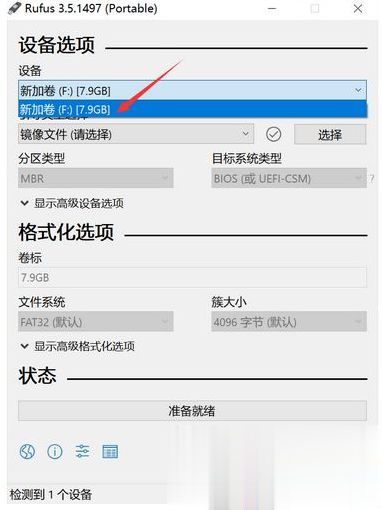
2、引导类型选择这边,需要先选择镜像,点击右侧的“选择”按钮;
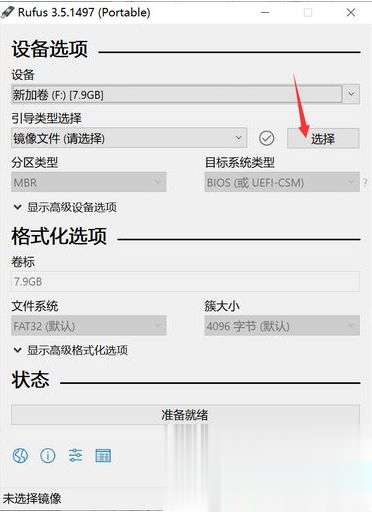
3、要制作uefi启动盘,需要选择64位win10镜像,点击打开;
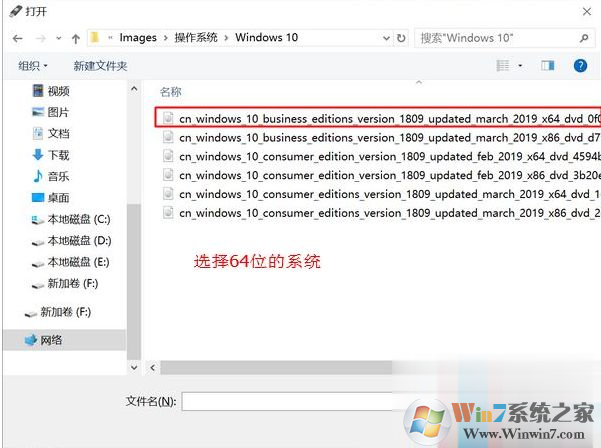
4、选择好安装镜像后,分区类型是GPT,目标系统类型是UEFI(非CSM),另外程序会自动配置其他选项,不需要修改,直接点击底部的“开始”;

5、在弹出的格式化警告窗口中点确定;
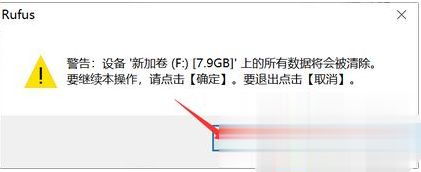
6、程序开始格式化U盘并向U盘中写入win10系统镜像,在底部可以看到当前状态和进度;
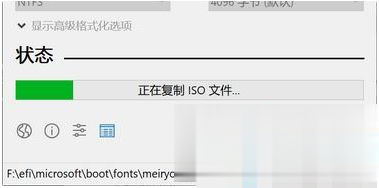
7、所需时间视U盘写入速度而定,会弹出“关于Secure Boot的重要提示”,可以直接点“关闭”,至此,rufus制作usb启动盘过程结束。
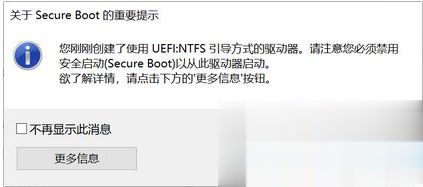
注:如果你的U盘或移动硬盘使用时间很久了的话,担心有坏块/坏道(逻辑损坏),那么可以勾选“检查设备坏块”,这样Rufus就会检查并尝试修复可能的坏块。
该文章是否有帮助到您?
常见问题
- monterey12.1正式版无法检测更新详情0次
- zui13更新计划详细介绍0次
- 优麒麟u盘安装详细教程0次
- 优麒麟和银河麒麟区别详细介绍0次
- monterey屏幕镜像使用教程0次
- monterey关闭sip教程0次
- 优麒麟操作系统详细评测0次
- monterey支持多设备互动吗详情0次
- 优麒麟中文设置教程0次
- monterey和bigsur区别详细介绍0次
系统下载排行
周
月
其他人正在下载
更多
安卓下载
更多
手机上观看
![]() 扫码手机上观看
扫码手机上观看
下一个:
U盘重装视频












